- Auteur Jason Gerald [email protected].
- Public 2024-01-19 22:13.
- Laatst gewijzigd 2025-01-23 12:42.
Deze wikiHow leert je hoe je de verticale en horizontale assen van een grafiek in Microsoft Excel kunt labelen. U kunt dit doen op Windows of Mac.
Stap
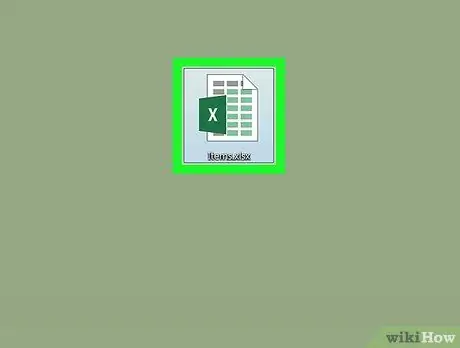
Stap 1. Open het Excel-document
Dubbelklik op het Excel-document met de grafiek.
Als u geen document hebt gemaakt, opent u Excel en klikt u op Lege werkmapen maak vervolgens een grafiek voordat u verdergaat.
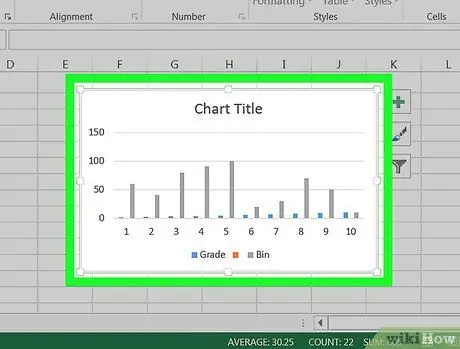
Stap 2. Selecteer de grafiek
Klik op de afbeelding om deze te selecteren.
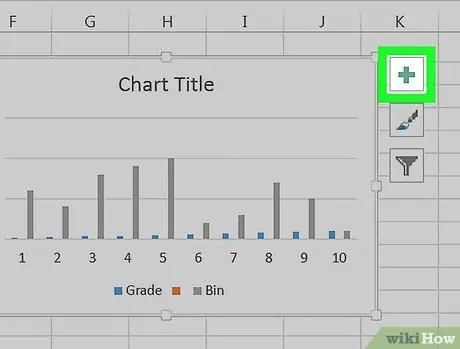
Stap 3. Klik op het + teken
Het staat rechtsboven in de grafiek. Dit opent een vervolgkeuzemenu.
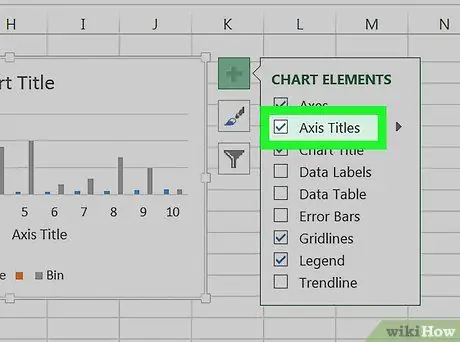
Stap 4. Klik op het selectievakje Astitels
Het bevindt zich in de buurt van de bovenste menuoptie. Deze stap zal het vakje aanvinken Astitels en plaats het tekstvak naast de verticale as en onder de horizontale as.
Als doos Astitels is aangevinkt, klikt u om het uit te vinken en klikt u nogmaals op het vinkje om het tekstvak te forceren.
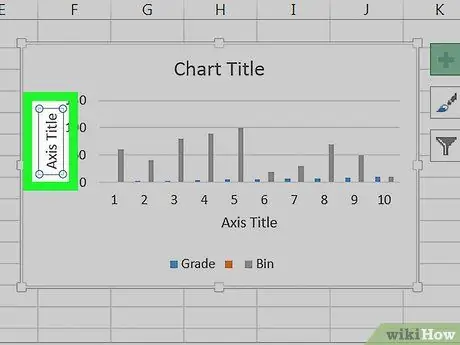
Stap 5. Selecteer het vak "Astitel"
Klik op een willekeurig vak "Axis Title" om de muiscursor erin te plaatsen.
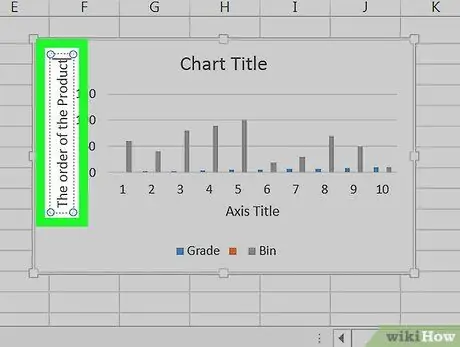
Stap 6. Voer een label in het vak in
Selecteer de tekst 'Astitel', typ een nieuw label voor de as en klik op de afbeelding. Met deze stap wordt het label opgeslagen.
U kunt deze stap herhalen op de andere assen
Tips
- De stappen voor het labelen van assen in dit artikel zijn ook van toepassing op grafieken die u maakt in Microsoft Word, PowerPoint en Outlook.
- Wijzig de labels op de assen op elk gewenst moment door direct op de labels te klikken. Er verschijnt een cursor en u kunt de tekst onmiddellijk wijzigen.






